Łatwy dostęp do programów

Wciskając klawisz [Win], przełącz się do widoku pulpitu. Przesuń kursor do prawego dolnego rogu ekranu i wyświetl pasek boczny. Możesz również użyć kombinacji [Win]+[C]. Kliknij Ustawienia. Wybierz polecenie Panel sterowania.
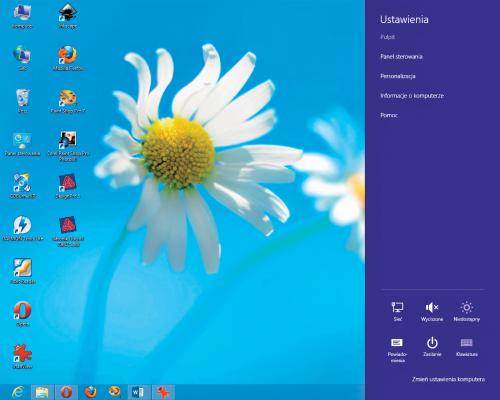

Następnie rozwiń listę Kategoria i wybierając opcję Duże ikony, przełącz się do widoku listy narzędzi. Kliknij polecenie Programy domyślne i w kolejnym oknie – Programy domyślne, kliknij komendę Ustaw programy domyślne. Poczekaj chwilę na zaktualizowanie listy.
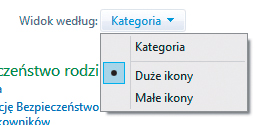


Zaznacz w lewej części okna program, którego chcesz używać do otwierania jakiegoś typu plików, np. Przeglądarka fotografii systemu Windows. Jeżeli chcesz, by został automatycznie przypisany do wszystkich typów danych, które potrafi obsłużyć, kliknij po prawej stronie łącze Ustaw ten program jako domyślny. Aby samemu określić rodzaj obsługiwanych przez program danych, użyj polecenia Wybierz ustawienia domyślne dla tego programu.
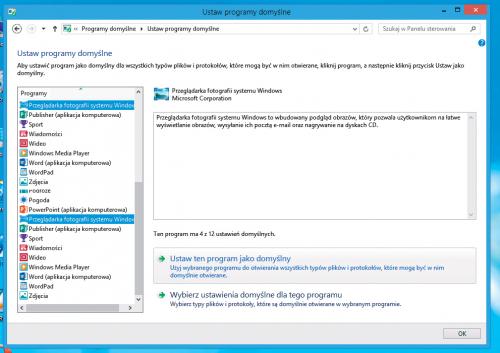

Skojarz z programem wybrane formaty, umieszczając zaznaczenie obok odpowiednich rozszerzeń plików. Zakończ konfigurację przyciskiem Zapisz i zamknij okno ustawień.
Jeżeli chcesz błyskawicznie przewinąć długą listę kafelków i znaleźć odpowiednią grupę, oddal najpierw widok ekranu startowego. Kliknij w tym celu niewielki przycisk - widoczny w prawym dolnym rogu ekranu, obok paska przewijania, lub wciśnij klawisz [Ctrl] i użyj kółka myszy. Na monitorze mieści się teraz znacznie więcej informacji. Minusem są za to obcięte zwykle nazwy grup. By przełączyć się do widoku wybranej grupy, wystarczy ją kliknąć.






